iOS開發實現轉盤功能
本文實例為大家分享了iOS實現轉盤功能的具體代碼,供大家參考,具體內容如下
今天給同學們講解一下一個轉盤選號的功能,直接上代碼直接看
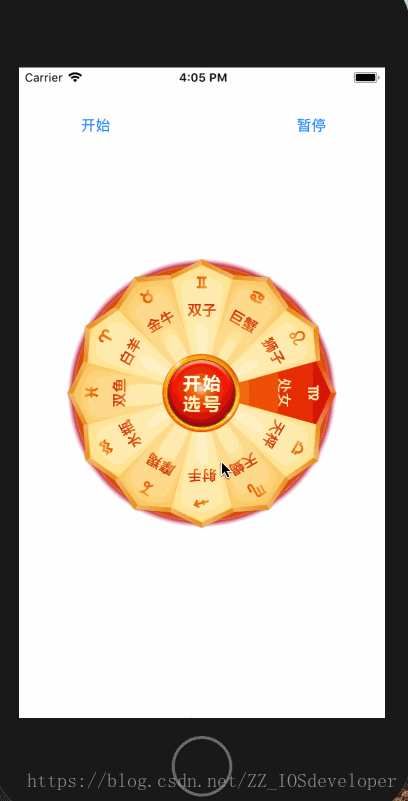
ViewController
#pragma mark - 如果要旋轉那就第一考慮錨點 核心動畫看到的都是假象 真實的位置并沒有發生改變//// ViewController.m// 5-網易轉盤的實現//// Created by Jordan zhou on 2018/10/10.// Copyright © 2018年 Jordan zhou. All rights reserved.//#import 'ViewController.h'#import 'ZZWheelView.h'@interface ViewController ()/** 展示的view */@property (nonatomic, strong) ZZWheelView *wheelView;@end@implementation ViewController- (IBAction)start:(id)sender { [self.wheelView start];}- (IBAction)stop:(id)sender { [self.wheelView pause];}#pragma mark - 懶加載- (ZZWheelView *)wheelView{ if (!_wheelView) { _wheelView = [ZZWheelView wheelView]; _wheelView.center = self.view.center; } return _wheelView;}- (void)viewDidLoad { [super viewDidLoad]; [self.view addSubview:self.wheelView];}@end
ZZWheelView
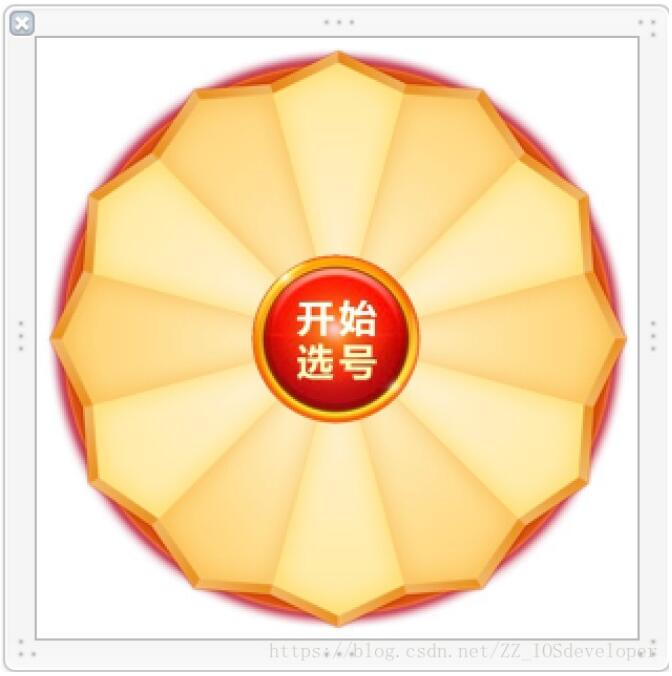
//// ZZWheelView.h// 5-網易轉盤的實現//// Created by Jordan zhou on 2018/10/10.// Copyright © 2018年 Jordan zhou. All rights reserved.//#import <UIKit/UIKit.h>@interface ZZWheelView : UIView+ (instancetype)wheelView;- (void)start;- (void)pause;@end// ZZWheelView.m// 5-網易轉盤的實現//// Created by Jordan zhou on 2018/10/10.// Copyright © 2018年 Jordan zhou. All rights reserved.//#import 'ZZWheelView.h'#import 'ZZWheelButton.h'@interface ZZWheelView()<CAAnimationDelegate>@property (weak, nonatomic) IBOutlet UIImageView *centerView;@property (nonatomic, weak) UIButton *selBtn;@property (nonatomic, strong) CADisplayLink *link;@end@implementation ZZWheelView#pragma mark - 懶加載- (CADisplayLink *)link{ if (_link == nil) { _link = [CADisplayLink displayLinkWithTarget:self selector:@selector(angleChange)]; [_link addToRunLoop:[NSRunLoop mainRunLoop] forMode:NSDefaultRunLoopMode]; } return _link;}+ (instancetype)wheelView{ return [[NSBundle mainBundle] loadNibNamed:@'ZZWheelView' owner:nil options:nil][0];}#warning - 注意這個方法只是加載xib的時候會調用,但是并沒有連好線//- (instancetype)initWithCoder:(NSCoder *)aDecoder//{// if (self = [super initWithCoder:aDecoder]) {// NSLog(@'-%@',_centerView);// }// return self;//}- (void)awakeFromNib{ [super awakeFromNib]; _centerView.userInteractionEnabled = YES; CGFloat btnW = 68; CGFloat btnH = 143; CGFloat wh = self.bounds.size.width; // 加載大圖片 UIImage *bigImage = [UIImage imageNamed:@'LuckyAstrology']; // 加載大圖片 UIImage *selBigImage = [UIImage imageNamed:@'LuckyAstrologyPressed']; // 獲取當前使用的圖片像素和點的比例 CGFloat scale = [UIScreen mainScreen].scale; CGFloat imageW = bigImage.size.width / 12 * scale; CGFloat imageH = bigImage.size.height * scale; // CGImageRef image:需要裁減的圖片 // rect:裁減區域 // 裁減區域是以像素為基準 // CGImageCreateWithImageInRect(CGImageRef image, CGRect rect) // 添加按鈕 for (int i = 0; i < 12; i++) { ZZWheelButton *btn = [ZZWheelButton buttonWithType:UIButtonTypeCustom]; // 設置按鈕的位置 btn.layer.anchorPoint = CGPointMake(0.5, 1); btn.bounds = CGRectMake(0, 0, btnW, btnH); btn.layer.position = CGPointMake(wh * 0.5, wh * 0.5); // 按鈕的旋轉角度 CGFloat radion = (30 * i) / 180.0 * M_PI; btn.transform = CGAffineTransformMakeRotation(radion); [_centerView addSubview:btn]; // 加載按鈕的圖片 // 計算裁減區域 CGRect clipR = CGRectMake(i * imageW, 0, imageW, imageH); // 裁減圖片 CGImageRef imgR = CGImageCreateWithImageInRect(bigImage.CGImage, clipR); UIImage *image = [UIImage imageWithCGImage:imgR]; // 設置按鈕的圖片 [btn setImage:image forState:UIControlStateNormal]; // 設置選中狀態下圖片 imgR = CGImageCreateWithImageInRect(selBigImage.CGImage, clipR); image = [UIImage imageWithCGImage:imgR]; // 設置按鈕的圖片 [btn setImage:image forState:UIControlStateSelected]; // 設置選中背景圖片 [btn setBackgroundImage:[UIImage imageNamed:@'LuckyRototeSelected'] forState:UIControlStateSelected]; // 監聽按鈕的點擊 [btn addTarget:self action:@selector(btnClick:) forControlEvents:UIControlEventTouchUpInside]; // 默認選中第一個 if (i == 0) { [self btnClick:btn]; } }}- (void)btnClick:(UIButton *)btn{ _selBtn.selected = NO; btn.selected = YES; _selBtn = btn;}#pragma mark - 開始旋轉- (void)start{ self.link.paused = NO;}// 1.搞個定時器,每隔一段時間就旋轉一定的角度,1秒旋轉45°#pragma mark - 暫停旋轉- (void)pause{ self.link.paused = YES;}#pragma mark - 每隔一段時間旋轉一定的角度- (void)angleChange{ // 每一次調用旋轉多少 45 60.0 CGFloat angle = (45 / 60.0) * M_PI / 180.0; _centerView.transform = CGAffineTransformRotate(_centerView.transform, angle);}#pragma mark - 點擊開始選號的時候- (IBAction)startPicker:(id)sender { // 不需要定時器旋轉 self.link.paused = YES; // 中間的轉盤快速的旋轉,并且不需要與用戶交互 CABasicAnimation *anim = [CABasicAnimation animation]; anim.keyPath = @'transform.rotation'; anim.toValue = @(M_PI * 2 * 3); anim.duration = 0.5; anim.delegate = self; [_centerView.layer addAnimation:anim forKey:nil]; // 點擊哪個星座,就把當前星座指向中心點上面 // M_PI 3.14 // 根據選中的按鈕獲取旋轉的度數, // 通過transform獲取角度 CGFloat angle = atan2(_selBtn.transform.b, _selBtn.transform.a); // 旋轉轉盤 _centerView.transform = CGAffineTransformMakeRotation(-angle);}- (void)animationDidStop:(CAAnimation *)anim finished:(BOOL)flag{ dispatch_after(dispatch_time(DISPATCH_TIME_NOW, (int64_t)(1 * NSEC_PER_SEC)), dispatch_get_main_queue(), ^{ self.link.paused = NO; });}@end
ZZWheelButton
//// ZZWheelButton.m// 5-網易轉盤的實現//// Created by Jordan zhou on 2018/10/10.// Copyright © 2018年 Jordan zhou. All rights reserved.//#import 'ZZWheelButton.h'@implementation ZZWheelButton// 尋找最合適的view- (UIView *)hitTest:(CGPoint)point withEvent:(UIEvent *)event{ CGFloat btnW = self.bounds.size.width; CGFloat btnH = self.bounds.size.height; CGFloat x = 0; CGFloat y = btnH / 2; CGFloat w = btnW; CGFloat h = y; CGRect rect = CGRectMake(x, y, w, h); if (CGRectContainsPoint(rect, point)) { return nil; }else{ return [super hitTest:point withEvent:event]; }}// 設置UIImageView的尺寸// contentRect:按鈕的尺寸- (CGRect)imageRectForContentRect:(CGRect)contentRect{ // 計算UIImageView控件尺寸 CGFloat imageW = 40; CGFloat imageH = 46; CGFloat imageX = (contentRect.size.width - imageW) * 0.5; CGFloat imageY = 20; return CGRectMake(imageX, imageY, imageW, imageH);}// 取消高亮狀態- (void)setHighlighted:(BOOL)highlighted{}@end
以上就是本文的全部內容,希望對大家的學習有所幫助,也希望大家多多支持好吧啦網。
相關文章:

 網公網安備
網公網安備